Å få tilgang til Internett over Wi-Fi er vanlig i mange hjem og bedrifter. Utviklingen av trådløs teknologi resulterte i at rutere overførte signaler over forskjellige frekvensbånd . Av den grunn ser vi på hva et frekvensbånd er angående rutere -signaloverføringen. Vi vil også liste opp og forklare forskjellige måter for å bestemme ruterens frekvens.
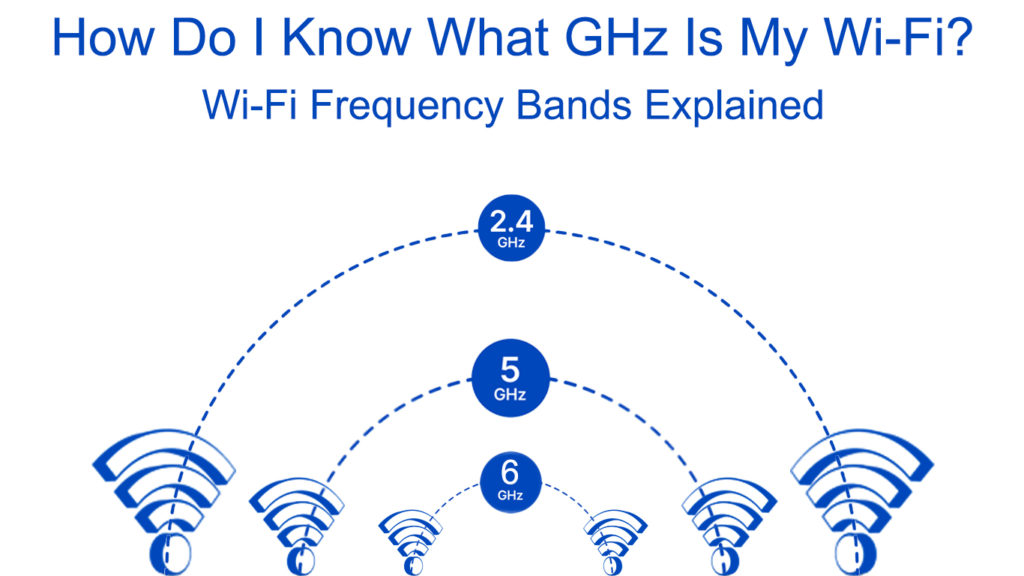
Hva er GHz?
Enhetsmålinger kan til tider være forvirrende. For å forstå Gigahertz (GHz), må vi derfor vite om Hertz (Hz) først. Hertz er en enhet for målefrekvens, og den er vanligvis forkortet som Hz. Det er enheten for målefrekvens i det internasjonale systemet med enheter .
Hertz måler frekvensen av en syklus per sekund. Vi kan bruke Hertz for å måle antall ganger noe skjer i løpet av et sekund. Imidlertid bruker vi Hertz for å måle frekvenser av bestemte konsepter mer enn andre til det har blitt en målestandard for nevnte konsepter.
Følgelig brukes Hertz til å måle bølgefrekvenser som lydbølger, lysbølger og radiobølger. Hertz kan også måle datamaskinhastigheter angående hvor mange instruksjoner sykluser prosessoren kan utføre i løpet av et sekund.
I trådløs tilkobling bruker vi Hertz for å måle svingningen av elektromagnetiske bølger som fører data fra ruteren til en enhet med Wi-Fi-funksjoner. Elektromagnetiske bølger består av elektroniske og magnetiske bølger med varierende intensiteter under overføring.
Variasjonen fører til dannelse av separate, men beslektede bølger vinkelrett på hverandre. Når den elektroniske bølgen er orientert horisontalt, orienterer den magnetiske bølgen vertikalt, og syklusen fortsetter når bølgene blir sendt fra senderen til mottakeren.
En enkelt vinkelrett på horisontal orienteringsendring er det vi omtaler som en svingning .
Derfor måles antall svingninger per sekund i en enhet som heter Hertz.
Gigahertz (GHz) er en måling av frekvens som tilsvarer en milliard hertz. Andre målinger inkluderer Kilohertz (KHz), lik en tusen Hertz, og Megahertz (MHZ), lik en million Hertz.
Wi-Fi-signaler måles i GHz og MHz fordi kommunikasjonssignaler vanligvis har veldig høye frekvenser.
Hvilken GHz kan Wi-Fi overføre?
Utvalget av radiobølgespekteret er fra 3 kHz til 300 GHz. For å minimere signalavbrudd fra andre sendere, regulerer imidlertid regjeringene radiobølgefrekvenser gjennom kommunikasjonsmyndigheter i forskjellige land.
For eksempel er FCC (Federal Communications Commission) ansvarlig for frekvensallokering i USA. De tildelte eller lisensierte frekvensene er langdistansefrekvenser og brukes hovedsakelig av forskjellige organisasjoner for å snakke med klientenhetene sine.
På den annen side er noen ulisensierte frekvenser med vilje fritt for bruk av forskjellige dingser og overføringer. Disse frekvensene faller inn under de industrielle, vitenskapelige og medisinske (ISM) formålene. Det betyr at du ikke trenger en lisens for å bruke disse frekvensene, og derfor blir de ofte brukt i ruter- og tilgangspunktoverføringer.
Områdene for radiobølgefrekvenser som Wi-Fi kan bruke for å overføre data er kjent som Wi-Fi-frekvensbånd.
Rutere og tilgangspunkter bruker to Wi-Fi-bånd: 2,4 GHz Wi-Fi og 5GHz Wi-Fi-bånd . Det nylige tilskuddet av 6GHz -båndet er mindre utsatt for signalinterferens og er raskere, selv om den er med liten margin.
Hvilken GHz er min wi-fi?
Siden Wi-Fi bruker elektromagnetiske signaler for å overføre data, kan vi bestemme hva GHz et tilgangspunkt er overført.
Før du finner ut hva GHz din Wi-Fi er, må vi kjenne de forskjellige vanlige Wi-Fi-frekvensene som brukes. De inkluderer:
2,4 GHz
Hver ruter støtter et 2,4 GHz frekvensbånd , som er det vanligste på alle enheter. Den består av frekvenser fra 2401 til 2484MHz. Området kan variere litt avhengig av frekvensforskriften i ditt område.
2,4 GHz -båndet er å foretrekke fordi det er billig å installere og bruke. I tillegg kan det trenge gjennom hindringer, noe som øker avstanden som frekvensbåndet fremdeles kan være nyttig. Av denne grunn har 2,4 GHz enheter utviklet seg til å omfatte mikrobølger, babymonitorer og sikkerhetskameraer.
Den eneste ulempen med denne Wi-Fi-frekvensen er at dens overfylte, og mange enheter bruker frekvensområdet for å utføre sine normale funksjoner. Overbelastningen er også forårsaket av de få kanalene som er tilgjengelige på 2,4 GHz frekvensbånd.
Kanaler i trådløs internettforbindelse medfører mindre bånd i et mer fremtredende band som 2.4 og 5GHz. Kanaler i 2,4 GHz -båndet har en 5MHz bredde og et område på 16,25 til 22MHz per kanal.
Derfor, med den vanlige 5MHz bredde og 22MHz -område per kanal, har vi 13 kanaler. Dessverre kan vi ikke bruke alle disse kanalene. I stedet vil vi bruke ikke-overlappende kanaler 1, 6 og 11.
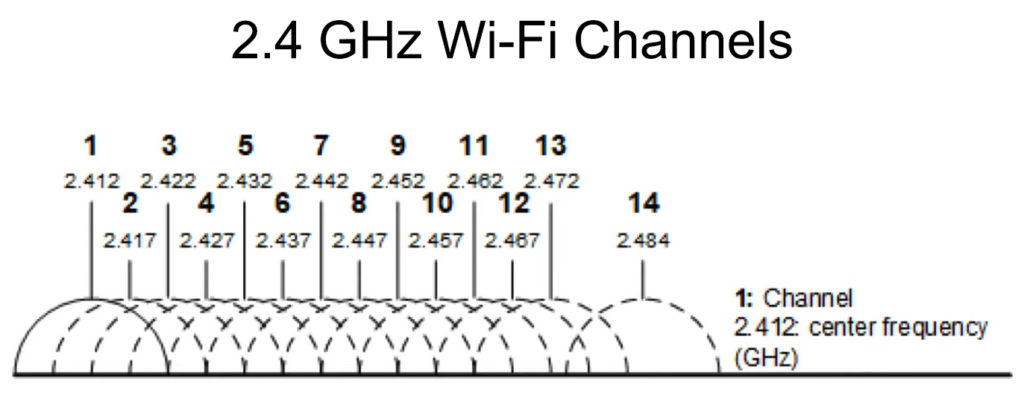
Mens vi bestemmer de tilgjengelige kanalene, bør vi huske at 2MHz blir utelatt for å fungere som kanalavstand for å redusere signalinterferens fra eldre rutere som kan okkupere disse frekvensene. 802.11 b/g/n /AX -standardene er bygget for å jobbe med 2,4 GHz frekvensbånd.
Wi-Fi-band og kanaler
5 GHz
5GHz frekvensbånd består av frekvenser fra 5GHz til 5,8 GHz. Det brede spekteret av frekvenser indikerer også at det er flere kanaler tilgjengelig i dette båndet sammenlignet med 2,4 GHz -båndet. Det er 23 kanaler på 5GHz -båndet som ikke overlapper hverandre; Derfor vil det være mindre signalinterferens.
5GHz kan også overføre mer data fordi det gjør flere svingninger per sekund. Imidlertid overfører den data over kortere avstander sammenlignet med 2,4 GHz -båndet.
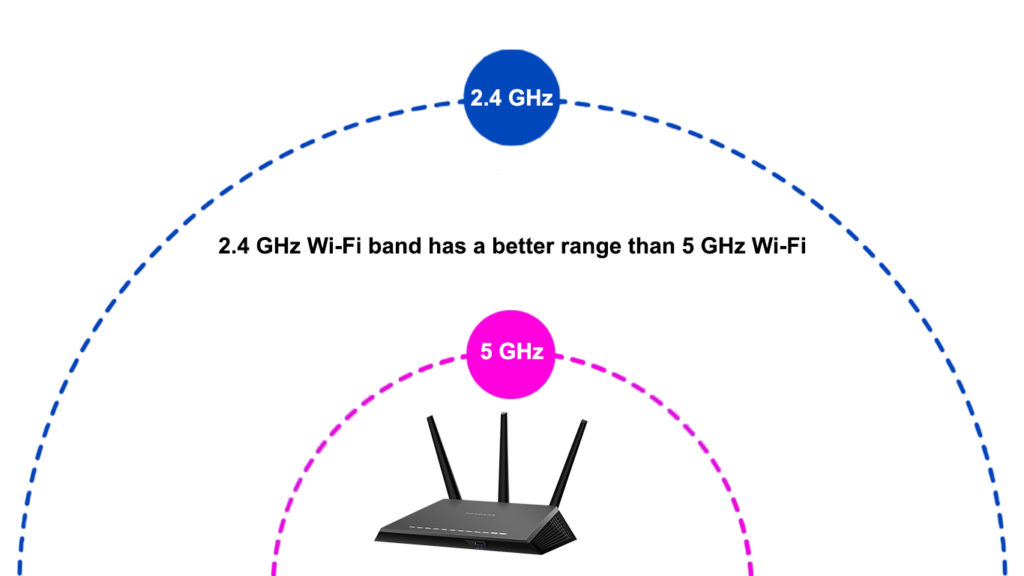
5GHz -båndet kan også overføre mer enn 1 Gbps, mens 2,4 GHz -båndet kan overføre opptil 600 Mbps. Spesielt er enheter som er kompatible med 5GHz dyre sammenlignet med 2,4 GHz -båndet.
A/H/J/N/AC/AX 802.11 Trådløse standarder er kompatible med 5GHz Wi-Fi-tilkoblinger.
Forskjeller mellom 2,4 GHz og 5 GHz Wi-Fi-bånd
6ghz
6GHz frekvensbånd er en ny standard som fremdeles hugger sin nisje i markedet. Det er frekvensbåndet mellom 5,925 GHz og 7.125GHz, noe som gjør det til det høyeste frekvensområdet bånd på 1200MHz.
FCC har nylig gjort bandet gratis eller tilgjengelig for ulisensiert bruk, hovedsakelig på grunn av tilstrømningen av trådløse enheter som kan overholde de tilgjengelige frekvensbåndene. Bandet inkluderer også teknologi som OFDMA som letter mer pålitelige samtidige forbindelser.
Bandet er mindre utsatt for forstyrrelser siden få enheter er kompatible med protokollen. Også Wi-Fi-båndet låser ut enheter fra gamle band, noe som betyr at den tilkoblede enheten vil forbli ubesatt i lang tid fremover. Bandsmålet er ikke å øke Wi-Fi-hastigheten, men å øke nettverksgjennomstrømningen .
Introduksjon til 6 GHz Wi-Fi
Hvordan vet jeg hva GHz er min wi-fi?
Nå som du vet hva GHz er, med tanke på din trådløse tilkobling, er det neste åpenbare spørsmålet hvordan du kan fortelle hvilket band du kobles til? Heldigvis kan noen få hacks hjelpe deg med å bestemme Wi-Fi-bandet ditt uten oppstyr.
- Sjekk rutere tilgjengelige trådløse nettverk
Den enkleste og raskeste måten å finne ruterne frekvensbånd er ved å sjekke SSID -er som ble sendt fra ruteren din. I de fleste tilfeller har rutere dual-band-evner ; Derfor kan de støtte begge - 2,4 og 5GHz, frekvensbånd. Noen rutere har også tri-båndstøtte og kan overføre signaler enten over to 5GHz bånd og et 2,4 GHz-bånd eller over 2,4 GHz, 5 GHz og 6GHz bånd.
Hvis ruteren din støtter tre Wi-Fi-bånd på tre Wi-Fi-nettverk, vil du se tre SSID-er. For eksempel, hvis du er hjemme og bruker en triband -ruter, kan SSID -ene se ut som: Homewifi2.4, Homewifi5ghz og Homewifi6ghz.
Wi-Fi-navnene kan være alt som er lagt til med tallene 2,4 GHz, 2G, 2,4G, 24G for 2,4 GHz-båndet. Det samme gjelder 5 GHz -bandet.
Noen rutere bruker imidlertid samme SSID for alle tilgjengelige band. Hvis det er din sak, er det andre måter å fortelle frekvensbåndet ditt på. Eller du kan ganske enkelt navngi hvert Wi-Fi-bånd i ruterinnstillingene dine annerledes.
- Gå til Routers -innstillingene
En annen enkel måte å bestemme Wi-Fi-båndet ditt er å få tilgang til ruterinnstillingene gjennom en webside .
For å gjøre dette, åpne en nettleser mens enheten er koblet til Wi-Fi. Du må bruke standard IP -adresse for å logge inn. Forsikre deg om at du har riktig IP siden de ikke er de samme for hver rutermodell. De mest populære er 192.168.0.1 , 192.168.1.1 og 10.0.0.1 .
Du må også oppgi riktig administratorpassord og brukernavn . Hvis du aldri har endret passord og brukernavn, kan du angi standardverdiene før du fortsetter.
Når du har logget deg inn, går du til fanen Wireless Settings og ser hvilke frekvensbånd som er aktive. Noen rutere kan tillate deg å se enhetene som er koblet til et bestemt bånd . Du kan også slå av et bestemt bånd og bruke det du foretrekker nå som du vet hva de innebærer.

- Bruk tredjepartsapper
Det er også fritt tilgjengelige apper som kan skanne det trådløse signalet og bestemme båndet og kanalen til ruteren din. Disse appene inkluderer Wi-Fi-analysator, tilgjengelig for Android- og iOS -enheter. Når du har lastet ned og installert appen, kan du skanne Wi-Fi-nettverket for å bestemme forskjellige aspekter, inkludert kanalnummer og trådløst bånd.
IPhone-brukere kan også laste ned App Airport-verktøyet fra AppStore, og det vil hjelpe dem å vite mer om Wi-Fi-nettverkene deres.
Windows-brukere kan også laste ned Wi-Fi Info View- programmet som skanner Wi-Fi-tilkoblinger i nærheten uten å koble til.
- Bruk enhetsinnstillingene
I de fleste tilfeller vil du ikke kunne fortelle om enheten din (telefon, bærbar PC, PC, nettbrett) er koblet til 2,4 GHz eller 5 GHz Wi-Fi. Hvis enheten din støtter begge bandene, vil den prioritere 5 GHz -båndet når den er i rekkevidde, og det vil bytte til 2,4 GHz når du er for langt unna ruteren. Hvis enheten bare støtter ett band, er det ganske åpenbart hvilket band du kobles til.
Selv om du ikke kan se Wi-Fi-båndet du kobles til, kan du (på noen enheter) tvinge 5 GHz Wi-Fi-tilkoblingen . Hvis du gjør det, vil du gi deg bedre hastigheter og generelle ytelser når du er i nærheten av ruteren, men det vil være vanskelig hvis du har en tendens til å flytte enheten din rundt i huset. Husk at 5 GHz -båndet har et kortere område enn 2,4 GHz -båndet. Så hvis du tvinger 5 GHz-båndet, kan du miste Wi-Fi-tilkoblingen din når du flytter bort fra ruteren.
På noen enheter (som Windows PC -er) kan du velge det foretrukne bandet, som er et bedre alternativ enn å tvinge ett band siden det ikke eliminerer det andre bandet.
Hvordan velge det foretrukne Wi-Fi-båndet i Windows 10
Konklusjon
De forskjellige Wi-Fi-båndene har varierende evner som gjør den trådløse teknologien interessant. Vi kan nå fortelle at Wi-Fi -båndet var koblet til med noen få kraner på en skjerm eller noen få klikk på en datamaskin. Det er enda bedre fordi du vil vite effekten av å endre din trådløse båndfrekvens.
